- 软件大小:11.2MB
- 软件语言:简体中文
- 软件类型:国外软件
- 软件类别:媒体制作
- 更新时间:2020-01-19
- 软件授权:免费版
- 官方网站:http://windows.microso...
- 运行环境:windwos XP/7/8.1/10
- 标签:WindowsMovieMaker 视频编辑软件
15.48MB/简体中文/7.5
337MB/简体中文/7.5
GiliSoft Video Editor 12.2 注册破解版
39.71MB/简体中文/7.5
Apowersoft Video Editor v1.5.7绿色免安装版
88.4MB/简体中文/7.5
EaseUS Video Editor v1.5.6.9 免费版
61.9MB/简体中文/7.5
WindowsMovieMaker是一款视频编辑软件,用户可以使用这款软件来对视频文件进行编辑,以此来达到让自己满意的效果,有需要的朋友欢迎下载使用。
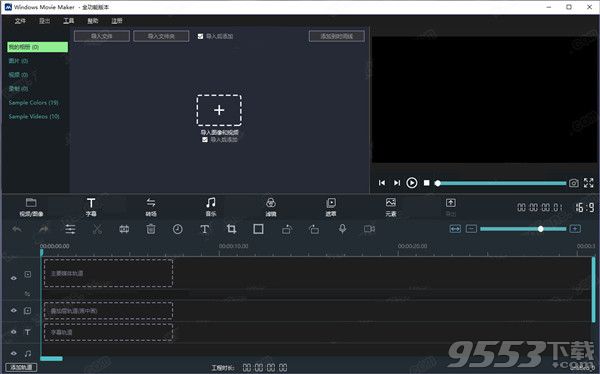
1、使用AutoMovie主题。
只需选择要使用的照片和视频,剩下的就是Movie Maker。
2、与朋友共享
电影制作完成后,可以轻松将其发布在流行的社交网络和视频共享网站上。
3、添加
照片和视频从PC或相机将照片和视频导入Movie Maker,以开始制作电影。
4、编辑视频
使用编辑工具,可以轻松地修剪,分割以及加快或减慢电影的速度,使电影看起来像您想要的那样。
5、编辑音频
添加并编辑电影的音轨。调整音量,淡入或淡出音乐等。
在软件安装好后先不要运行软件,将注册机复制到软件安装目录下点击Patch即可

运行软件即可免费使用所有功能了
1、导入并编辑幻灯片和视频
使用Windows Movie Maker可快速将照片和录像从 PC 或相机添加到影音制作中。然后,按照您喜欢的方式精心调整您的电影。您可随意移动、快进或慢放电影内容。
2、编辑配乐并添加主题
使用音频和主题来改善电影。影音制作将自动添加转换和效果,以使您的电影看起来精美而专业。
3、在线共享您的电影
在您的电影准备就绪之后,即可将其在 Facebook、YouTube 或其他社交网络和视频共享网站上在线共享。以电子邮件的形式将指向您的电影的链接发送给家人和朋友,以便他们不会错过您制作的电影。
捕获视频 CTRL+R
将选定的剪辑添加到情节提要/时间线 CTRL+D
停止播放情节提要/时间线 CTRL+K
Movie Make选择下一项(在时间线轨道上、情节提要上或在“内容”窗格中) 右箭头键
保存电影 CTRL+P
播放或暂停剪辑 空格键
Movie Maker 快捷键显示帮助主题 F1
导入现有数字媒体文件 CTRL+I
显示或隐藏情节提要/时间线 CTRL+T
Movie Make拆分剪辑 CTRL+L
另存项目 F12
选择所有剪辑 CTRL+A
转到第一项(在时间线轨道上、情节提要上或在“内容”窗格中) HOME
选择以下项(在时间线轨道上或在“内容”窗格中) 下箭头键
选择以上项(在时间线轨道上或在“内容”窗格中) 上箭头键
剪切快捷键 CTRL+X
缩小时间线 PAGE UP
清除情节提要/时间线 CTRL+DELETE
删除 DELETE
上一帧 ALT+左箭头键
向左微移剪辑 CTRL+SHIFT+B
放大时间线 PAGE DOWN
播放情节提要/时间线内容 CTRL+W
下一帧 ALT+右箭头键
Movie Make粘贴 CTRL+V
撤消上一个操作 CTRL+Z
设置起始剪裁点 CTRL+SHIFT+I
全屏播放视频 ALT+ENTER
倒回情节提要/时间线内容 CTRL+Q
转到最后一项(在时间线轨道上、情节提要上或在“内容”窗格中) END
保存项目 CTRL+S
复制 CTRL+C
设置终止剪裁点 CTRL+SHIFT+O
恢复上一个已撤消的操作 CTRL+Y
选择上一项(在时间线轨道上、情节提要上或在“内容”窗格中) 左箭头键
合并连续的剪辑 CTRL+M
创建新项目 CTRL+N
快捷键后退 CTRL+ALT+左箭头键
向右微移剪辑 CTRL+SHIFT+N
前进 CTRL+ALT+右箭头键
清除剪裁点 CTRL+SHIFT+DELETE
打开现有项目 CTRL+O
重命名收藏或剪辑 F2